Créer des rapports personnalisés
Accéder facilement aux données de performances d’Apple Search Ads Advanced grâce à la souplesse des options de création de rapports
Les rapports personnalisés d’Apple Search Ads Advanced vous permettent de définir le niveau de granularité souhaité pour vos rapports personnalisés, d’exécuter des requêtes étendues sur des statistiques clés au niveau des mots-clés, des groupes d’annonces, des campagnes, des pays ou régions, ou des apps, ainsi que de planifier l’exécution automatique des rapports tous les jours, toutes les semaines ou tous les mois.
Accéder aux rapports personnalisés
Cliquez sur le lien Rapports personnalisés dans l’angle supérieur droit du tableau de bord Campagnes, Groupes d’annonces ou Annonces, ou de l’onglet Mots-clés. Vous accédez à la page Rapports personnalisés, où vous pouvez créer un rapport, accéder aux rapports générés précédemment et vérifier leur état. Une fois que vous avez créé un rapport, vous avez la possibilité de le télécharger ou de le supprimer.
Utiliser les rapports prédéfinis
Pour gagner du temps, utilisez les rapports prédéfinis conçus pour l’analyse de dimensions et statistiques courantes. Dans le menu Type de rapport, vous avez le choix entre les rapports suivants :
- Rapport sur les mots-clés : présente les performances de tous les mots-clés de tous les groupes d’annonces et campagnes de résultats de recherche appartenant à un groupe de campagnes donné.
- Rapport sur les termes recherchés : présente les performances de tous les termes recherchés et des mots-clés correspondants dans tous les groupes d’annonces et campagnes de résultats de recherche appartenant à un groupe de campagnes donné.
- Rapport sur les annonces : présente les performances des annonces par annonce, groupe d’annonces, campagne, pays ou région, et app pour les campagnes de résultats de recherche et de l’onglet Aujourd’hui, au sein d’un groupe de campagnes donné.
- Rapport sur les groupes d’annonces : présente les données au niveau des groupes d’annonces par groupe d’annonces, campagne, pays ou région, et app au sein d’un groupe de campagnes donné.
- Rapport de dépenses par pays ou région : présente les dépenses par entité de facturation et pays ou région. Ce rapport est utile pour le rapprochement des factures.
- Rapport Part d’impressions quotidien : présente les performances quotidiennes en matière de part d’impressions, de classement et de popularité de la recherche, par app et par pays ou région.
- Rapport Part d’impressions hebdomadaire : présente les performances hebdomadaires (du dimanche au samedi) en matière de part d’impressions, de classement et de popularité de la recherche, par app et par pays ou région.
Pour personnaliser davantage un rapport prédéfini, n’hésitez pas à modifier ses dimensions, ses statistiques et sa période. Il vous suffit de faire glisser les dimensions ou statistiques que vous souhaitez ajouter, ou de cliquer sur le signe X situé en regard des dimensions ou statistiques à supprimer. Pour définir la période du rapport, utilisez le menu Période situé sous le nom du rapport.
Notez que pour améliorer la génération des rapports Part d’impressions quotidien et Parts d’impressions hebdomadaire, il est impossible de modifier les dimensions et le fuseau horaire est limité à UTC. En outre, ces deux types de rapports peuvent uniquement présenter des données remontant au plus loin au 12 avril 2020, et couvrir au maximum une période de 12 semaines.
Créer un rapport personnalisé
- Sur la page Rapports personnalisés, cliquez sur le bouton Créer un rapport.
- Sélectionnez Rapport personnalisé ou un rapport prédéfini dans le menu Type de rapport. Sélectionnez une période et un fuseau horaire dans les menus.
- Donnez un nom à votre rapport.
- Faites glisser les dimensions et statistiques que vous souhaitez mesurer dans la zone appropriée de l’outil Générateur de rapports. Par exemple, si vous souhaitez visualiser les impressions et dépenses de toutes vos campagnes actives par groupe d’annonces et pays ou région, faites glisser les dimensions Nom du groupe d’annonces et Pays ou région, ainsi que les statistiques Impressions et Dépenses.
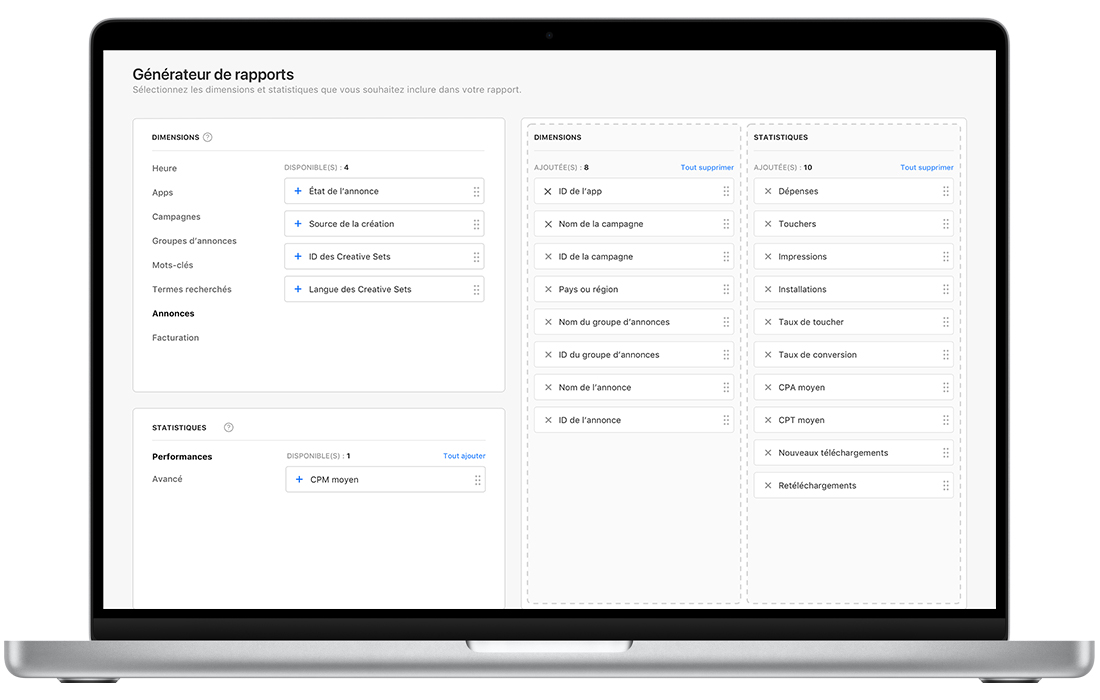
- Choisissez la fréquence d’exécution du rapport souhaitée dans les menus Planifier.
- Cochez la case Notification si vous souhaitez recevoir un lien par e‑mail chaque fois qu’un rapport est généré.
- Cliquez sur le bouton Exécuter le rapport.
- Une fois le rapport généré, il s’affiche dans votre liste de rapports personnalisés et peut être téléchargé sous la forme d’un fichier CSV.
Choisir les dimensions et statistiques
d’un rapport
Les dimensions se présentent sous la forme de lignes dans les rapports personnalisés. Vous pouvez inclure les éléments suivants :
| Dimensions | |
|---|---|
| Durée | Mois, Semaine, Jour |
| Apps | Nom de l’app, ID de l’app |
| Campagnes | Nom de la campagne, ID de la campagne, Pays ou région, État de la campagne, Placement d’annonce, Budget quotidien, Date de début de la campagne, Date de fin de la campagne, Jours restants de la campagne |
| Groupes d’annonces | Nom du groupe d’annonces, ID du groupe d’annonces, État du groupe d’annonces, Search Match, Type d’enchère (CPT, CPM pour les rapports historiques sur les annonces de l’onglet Rechercher uniquement), Enchère maximale par défaut, Date de début du groupe d’annonces, Date de fin du groupe d’annonces |
| Mots-clés | Mot-clé, ID du mot-clé, Type de correspondance du mot-clé, État du mot-clé, Enchère CPT maximale de mot-clé |
| Termes recherchés | Terme recherché, Source de correspondance du terme recherché |
| Annonces | Nom de l’annonce, ID de l’annonce, État de l’annonce, Source de la création, ID des Creative Sets, Langue des Creative Sets |
| Facturation | Numéro de budget planifié, Entité de facturation |
Les dimensions suivantes ne peuvent pas être associées au sein d’un même rapport :
- Plusieurs dimensions Durée
- Annonces avec dimensions Mots-clés ou Termes recherchés
Les statistiques se présentent sous la forme de colonnes dans les rapports personnalisés. Vous pouvez inclure les éléments suivants :
| Statistiques | |
|---|---|
| Performances | Dépenses, Touchers, Impressions, Installations, Taux de tap, Taux de conversion, CPA moyen, CPT moyen, CPM moyen, Dépenses journalières moyennes |
| Advanced | Nouveaux téléchargements, Retéléchargements, Part d’impressions, Classement, Popularité de la recherche |
N’oubliez pas :
- Les statistiques Part d’impressions, Classement et Popularité de la recherche peuvent uniquement être ajoutées aux rapports Part d’impressions prédéfinis. Ces statistiques sont basées sur une dynamique de marché susceptible d’évoluer.
- Tous les rapports personnalisés sont limités à une période de 18 mois.
- Les rapports Part d’impressions prédéfinis peuvent uniquement afficher les données des 12 dernières semaines.
- L’option CPM (coût pour mille impressions) est disponible uniquement pour les rapports historiques sur les annonces de l’onglet Rechercher.
Filtrer les données des rapports
Pour affiner davantage un rapport, les options de filtrage permettent de visualiser les données par nom ou état des campagnes, état des groupes d’annonces, état des mots-clés, état des annonces, pays ou région. Si vous définissez un filtre qui ne s’applique pas aux dimensions et aux statistiques de votre rapport, les données ne changent pas. Par exemple, si votre rapport est configuré pour afficher uniquement les dimensions des annonces et que vous filtrez le contenu en fonction de l’état du mot-clé, les données qui s’affichent sont les mêmes avec et sans le filtre.
Planifier un rapport
Choisissez la fréquence à laquelle votre rapport est exécuté, ainsi que la date de début et la date de fin du rapport, dans les menus situés sous l’outil Générateur de rapports. Vous pouvez exécuter un rapport :
- Une fois
- Par jour
- Toutes les semaines : le jour de la semaine de votre choix
- Tous les mois : le 1er, le 15 ou le dernier jour du mois
Si vous prévoyez de générer le rapport de dépenses par pays ou région, nous vous conseillons d’utiliser l’option Tous les mois : le 15 du mois, car plusieurs jours supplémentaires peuvent être nécessaires à la fin du mois pour obtenir les données de dépenses finales.
Notez que si vous ne téléchargez pas les rapports quotidiens dans les 30 jours, les rapports hebdomadaires dans les huit semaines et les rapports mensuels dans les quatre mois, les rapports planifiés suivants seront mis en pause et présenteront l’état Inactif. Cependant, vous pourrez générer à nouveau les rapports à tout moment pour consulter les données de périodes spécifiques.
Afficher et gérer des rapports depuis la page
Rapports personnalisés
Vous pouvez accéder à tous les rapports précédemment créés et planifiés depuis la page Rapports personnalisés. Le nom, l’état, la période, la fréquence, la dernière date d’exécution et le nom du créateur de chaque rapport y sont indiqués.
Comprendre l’état des rapports
L’une des mentions suivantes peut apparaître dans la colonne État, en regard du nom de chaque rapport :
- Actif : l’exécution du rapport périodique est activée.
- Inactif : l’exécution du rapport périodique est suspendue, car celui-ci n’a pas été téléchargé dans les délais impartis.
- Échec : l’exécution du rapport périodique a échoué en raison d’une ou de plusieurs erreurs. Une ligne en pointillés apparaît dans la colonne Dernière exécution des rapports présentant cet état.
- Terminé : le rapport a été exécuté, sa date de fin est passée, et son renouvellement n’est pas programmé.
Télécharger un rapport
Dans la colonne Actions de la page Rapports personnalisés, cliquez sur l’icône Télécharger située à côté du rapport à télécharger. Un fichier CSV est alors créé.
Supprimer un rapport
Dans la colonne Actions de la page Rapports personnalisés, cliquez sur l’icône Supprimer située à côté du rapport à supprimer. Le rapport est définitivement supprimé des rapports personnalisés.